Un scaner adecvat pentru Mac modul de a alege
Dacă ați început recent să dezvolte Mac, atunci încă mai trebuie să învețe, de asemenea, cum să folosească în mod corect o varietate de dispozitive suplimentare și accesorii pentru aceste calculatoare, inclusiv și scanere. Și având în vedere faptul că scanerul pentru Mac, dacă este necesar, va trebui să cumpere separat, este necesar să se cunoască nu numai cele care sunt disponibile pe piață astăzi, dar să fie în măsură să definească un model care este compatibil cu Mac.
În acest sens, există câteva sfaturi utile și trucuri pe care le puteți utiliza pentru a selecta rapid și precis scanerul adecvat pentru Mac.
Deci, vom începe cu un simplu:
10. Scanner pentru Mac - Determinați ce să aleagă
Ar trebui să fie luate în considerare modelele pe care le puteți cumpăra. Faptul că nu toate scanerele care sunt recomandate de către producător, sau despre care ați învățat, de exemplu, de la comentarii de pe internet, poate fi disponibil pentru vânzare în orașul tău, o regiune sau chiar tara. Dar, mai ales pentru a fi supărat prea, nu ar trebui, cât mai multe periferice pentru Mac (imprimante, scanere, imprimante multifuncționale și alte echipamente de birou), inclusiv noi și / sau specializate, și anume cele care pot fi produse în cantități limitate, puteți găsi cu ușurință și să cumpere de pe Internet în altă parte. Singura problemă: prețul pentru un astfel de scaner va include, de asemenea, poștale, dar veți obține exact modelul de care aveți nevoie.

9. Scanner pentru Mac - Compatibil
Înainte de a cumpăra modelul de scaner selectat separat ar trebui să verificați dacă acesta funcționează cu Apple-calculatoare. Un moment important, deoarece unele imprimante, scanere, dispozitive multifuncționale și alte tipuri de dispozitive proiectate să funcționeze numai cu PC-urile bazate pe Windows care nu sunt echipate cu software-ul care vă permite să le conectați la computere cu alte sisteme de operare, inclusiv Mac OS. Astfel, mai bine încă o dată pentru a examina specificația scanerului sau a vânzătorului de a cere din nou, ce să cumpere un model, drivere pentru Mac OS în care nu există pur și simplu nu.
8. Scanner pentru Mac - Software Update
Mai mult, trebuie să se asigure că Mac-ul dvs. utilizează software-ul actual, în special în cazul în care cumpărați un nou scaner și doriți să-l conectați la un computer nu este cu totul nou. Fără a stabili pozițiile de actualizări ale sistemului de operare, procedura de conectare dispozitiv nu s-ar putea merge la fel de bine cum ar trebui să fie.

7. Scanner pentru Mac - USB alimentat
Pentru Mac este disponibil o mulțime de diferite scanere portabile, dintre care majoritatea sunt conectate la calculator prin portul USB. Pe de o parte, este convenabil, deoarece, în primul rând, dacă este necesar, se poate renunța la prize, și în al doilea rând, tot ceea ce este necesar pentru a scana - acest cablu USB, scanerul și computerul. Pe de altă parte, dacă utilizați un MacBook, iar un astfel de sistem este necesar să se construiască, să zicem, în domeniu, va fi necesar să se gândească la nivelul bateriei laptop, deoarece va fi petrecut la viteză dublă - scanere portabile necesită, de asemenea putere.
>>> Deoarece MultiROM instala și elimina eroarea la 86006 Xiaomi Mi Max 2
6. Scanner pentru Mac - scanerul la rețeaua locală
scanere moderne pentru Mac are o caracteristică rassharivaniya fișiere, care vă permite să furnizeze în mod automat accesul public la documentele scanate. chiar dacă un alt calculator este utilizat în procesul de scanare. Singura condiție - toți utilizatorii trebuie să fie conectat la aceeași rețea locală. Pur și simplu pune, în cazul în birou (sau la domiciliu) au o rețea locală și are mai multe de lucru Mac-uri, atunci le puteți oferi utilizatorilor acces automat la documentele scanate. Tot ce trebuie să faceți este să creați un dosar în care să stocheze copii scanate și accesul deschis la acesta de la alte Mac-uri.

4. Scanner pentru Mac - Instalarea scanerului
Se recomandă să decidă modul în care aveți de gând să-l conectați la computer înainte de a cumpăra un anumit model de scaner. Esența este că diagrama de configurare inițială a scanerului depinde de tipul de conexiune - sau Ethernet fără fir. Cu toate acestea, în ultima generație de scanere, indiferent de tipul de conexiune la complexitatea deosebită a procedurilor de conectare și setare Mac sunt aceleași și exhaustiv descrise în manualul.

3. Scanner pentru Mac - Cum se scanează?
Dacă scanarea nu ați avut de a face, cel mai bine este de a examina recomandările producătorului stabilite în manualul proprietarului care vine cu scanerul achiziționat. De asemenea, este demn de remarcat faptul că nu numai că se poate scana, dar, de asemenea, printr-o varietate de aplicații livrate împreună cu noul scaner, documente de proces și / sau imaginile stocate în Mac-și memoria. Numărul și dimensiunea documentelor care pot fi scanate depinde de capacitățile scanerului. Cu toate acestea, în multe modele, în special portabil, oferă funcția de scanare a documentelor, care este mai mare decât unitatea de scanare cititor. În plus, o copie scanată poate fi procesată în continuare pe computer - pentru a schimba dimensiunea, contrastul și alte setări sale, precum și de a traduce informațiile grafice în text și vice-versa.
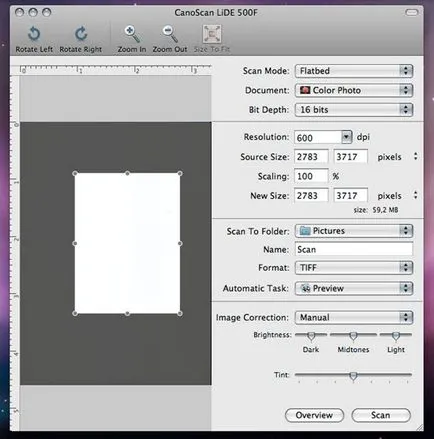
2. Scanner pentru Mac - Alimentator de documente
scaner alimentator automat de documente - o caracteristică foarte utilă, deoarece simplifică foarte mult procesul de scanare a unui număr mare de documente.

1. Scanner pentru Mac - Salvarea unei copii scanate
Documentele scanate pot fi salvate în scaner selectat automat creează un dosar sau dosare pe care le specificați.
Asta e tot ce trebuie să știți atunci când alegeți scanerul corect pentru Apple Mac.